
- TweetDeck 教程
- TweetDeck - 首頁
- Twitter 和微博
- TweetDeck - Twitter API
- 第三方 Twitter 客戶端
- TweetDeck - TweetDeck 客戶端
- 使用多個 Twitter 帳戶
- TweetDeck - 團隊訪問
- TweetDeck - 高階功能
- TweetDeck - 專業技巧
- 常見故障排除
- TweetDeck - 開發狀態
- TweetDeck 有用資源
- TweetDeck 快速指南
- TweetDeck - 有用資源
- TweetDeck - 討論
TweetDeck 快速指南
TweetDeck - Twitter 和微博
對微博的需求
網際網路徹底改變了我們分享資訊的方式。部落格為表達**個人觀點**和**創業理念**提供了一個不可或缺的平臺,不受傳統媒體限制。網際網路上幾乎每個主題都有部落格,而且大多數部落格允許作者和讀者之間進行互動交流。然而,時間是一種非常有限的資源,需要一種方法能夠簡潔地傳達資訊,而不會讓讀者陷入過多的細節。此外,還需要比傳統部落格文章所能提供的更強的連線性和互動性。微博的出現是為了滿足這些需求。
Twitter 和其他微博
微博,最初稱為**Tumblelogs**,允許以快速簡便的方式共享簡短的資訊片段。資訊可以是一個簡短的句子,也可以是一個指向網頁或其他多媒體內容的連結。最受歡迎的微博包括 Facebook、Twitter 和 Tumblr。其中,Twitter 透過將可以共享的字元總數限制在 140 個(略小於簡訊的長度),徹底改變了微博領域。
Twitter 由**傑克·多西、諾亞·格拉斯、比茲·斯通和埃文·威廉姆斯**於 2006 年創立。從那時起,Twitter 呈指數級增長,成為“網際網路的簡訊”。這催生了新一代網際網路使用者,他們透過設計巧妙的語言策略和 URL 縮短,設法在 Twitter 的字元限制內表達自己的想法。
因此,Twitter 已成為獲取來自世界各地即時資訊的事實上的媒介,並且是最受歡迎的微博平臺。以至於,即使是名人及國家元首也使用該平臺與他們的粉絲即時互動。
訪問 Twitter
隨著每小時交換數百萬條“推文”,Twitter 已成為獲取幾乎任何主題的即時突發新聞的最佳來源。註冊使用者可以透過**網頁、移動應用**甚至**簡訊**訪問 Twitter 服務。儘管 Twitter 本身就是一個功能齊全的服務,但其受歡迎程度帶來了更大的靈活性,因為高階使用者希望獲得更多有助於提高其生產力的功能。近年來,各種第三方客戶端層出不窮,為幾乎所有作業系統平臺的原生 Twitter 體驗提供了增強功能,但最受歡迎的仍然是 Twitter 自身的客戶端 TweetDeck。
在本教程中,我們將探討如何使用 TweetDeck 最大限度地利用 Twitter,並瞭解其提供的一些自定義選項,以及簡要了解其他流行的第三方客戶端。掌握 TweetDeck 的第一手知識將極大地幫助您充分利用 Twitter 的潛力,所以讓我們開始吧!
TweetDeck - Twitter API
**應用程式程式設計介面**(API)是一組允許軟體相互通訊的呼叫。API 幫助開發人員瞭解呼叫過程和與軟體和/或作業系統互動的正確方法。這些函式呼叫的格式或語法在軟體的**開發人員文件**中提供,並作為軟體開發工具包 (SDK) 的一部分發布。在深入研究 API 之前,務必熟悉**Twitter 開發人員政策**和**OAuth 身份驗證協議**,然後再在應用程式中使用它們。
Twitter API 的組成部分
Twitter API 有四個主要物件:
- 推文
- 使用者
- 實體
- 地點
上述每個物件的詳細文件可在以下連結中找到:https://dev.twitter.com/overview/api. 該網站是一個龐大的儲存庫,其中包含大量 Twitter 庫,其中包含從 Java 到 Objective-C 的程式碼,涵蓋幾乎所有裝置外形規格。
Twitter 中有不同的 API,包括:
- REST
- 流式傳輸
- 廣告
- Gnip
- MoPub
- Fabric 等。
其中最重要的是 REST API 和 Streaming API。REST API 提供對 Twitter 資料的讀寫訪問許可權,並在與 OAuth 結合使用時支援大部分功能。Streaming API 允許即時流式傳輸使用者提要中的公共資料。
Twitter API 的限制
每個第三方客戶端都提供一個與其唯一的 API 金鑰。需要注意的是,如果應用程式模仿 Twitter 的完整功能;API 僅允許註冊 100,000 個令牌,即第三方客戶端最多隻能支援 100,000 個註冊使用者。這樣做是為了確保 API 的服務質量。這也是大多數第三方客戶端需要付費才能使用的原因。
這呈現出一個有趣的悖論,因為核心服務和官方應用程式本身是免費的,而大多數第三方客戶端都需要付費。由於上述令牌限制,購買應用程式可以確保只有合法使用者才能透過第三方應用程式訪問 Twitter。透過新增許多官方網頁或移動應用程式中通常沒有的附加功能和高階使用者功能來證明定價合理。
TweetDeck - 第三方 Twitter 客戶端
鑑於 Twitter 作為即時通訊手段的巨大受歡迎程度,它受到眾多開發人員的青睞也就不足為奇了。儘管 Twitter 網站是訪問該服務的主要方式,也是大多數人使用的方式,但對於高階使用者來說,它仍有很多不足之處。諸如多帳戶登入、多面板檢視、推文計劃和提要自定義等功能是第三方應用程式中提供的一些功能。我們當然特別關注 TweetDeck,但讓我們也看看一些最受歡迎的第三方 Twitter 客戶端,並瞭解是什麼讓它們物有所值。
以下是一些最受歡迎和最流行的第三方 Twitter 客戶端。為了瞭解其功能,對每個客戶端都進行了詳細描述。
列表包括:
- Hootsuite
- Fenix For Twitter
- Tweetbot
- Fenice For Twitter
Hootsuite
這是最初幫助同時管理多個社交網路的應用程式之一。使用者可以從單個介面檢查 Facebook、Twitter、LinkedIn、Instagram 等。專業使用者還可以使用分析工具。這是一個免費的應用程式,可在 Android 和 iOS 平臺上使用,並提供可選的應用內購買。從 Google Play 應用程式下載適用於 Android 平臺的 Hootsuite 的連結為:https://hootsuite.com/.

Fenix for Twitter
Fenix 是一款流行的 Twitter 應用程式,它遵循 Google 的 Material Design 指南,因此外觀美觀。它提供了標準的 Twitter 功能,以及對多個帳戶、即時更新的支援,當然還有暗黑模式!然而,它不是免費的,需要花費 5.69 美元,但物超所值。
從 Google Play 應用程式下載適用於 Android 平臺的 Fenix for Twitter 的連結為:https://play.google.com/store/apps/details?id=it.mvilla.android.fenix
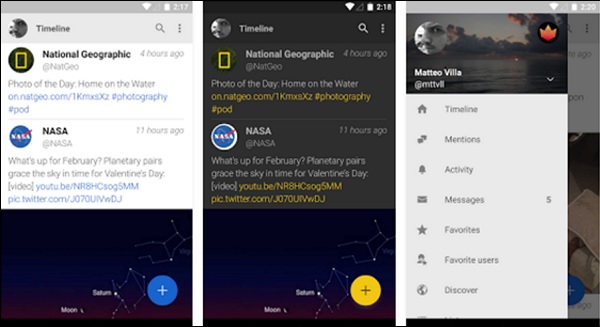
Tweetbot
Tweetbot 將自己稱為“具有個性的 Twitter 客戶端”,確實如此。它是任何平臺上最美觀的 Twitter 客戶端之一。這是一款 iOS 獨佔應用程式,因此 Android 和 Windows Phone 使用者無法使用。
Tweetbot 使用基於手勢的導航系統,並提供一組精選的 Twitter 使用者列表,以便在簡潔的時間軸中檢視它們。它還提供對 Pocket、Instapaper、Readability、CloudApp 等的原生支援。Tweetbot 4 還增加了對最新 iOS 9 以及 iPad 和 Apple Watch 的支援。

從 iTunes 商店下載適用於 iOS 平臺的 Tweetbot 的連結為:https://itunes.apple.com/us/app/tweetbot-4-for-twitter/id1018355599?mt=8.
Fenice for Twitter
與 Android 或 iOS 相比,Windows Phone(或 Windows 10 Mobile)可能沒有獲得太多成功,但這並沒有阻止熱情的開發人員為該平臺開發應用程式。憑藉在從手機和平板電腦到 Xbox 和全息顯示器等所有裝置上執行的**通用 Windows 應用** (UWA) 的承諾,開發人員正在緩慢但穩步地擁抱該平臺。
**Fenice for Twitter** 是一款廣受好評的 Windows 10 UWA。它具有互動式通知、動態磁貼、流式提要、傳送離線推文的能力、與 Instapaper 和 Pocket 的整合,以及與 Cortana 整合以實現擴音操作。只需 1.99 美元,即可在多達十臺 Windows 10 裝置上使用。
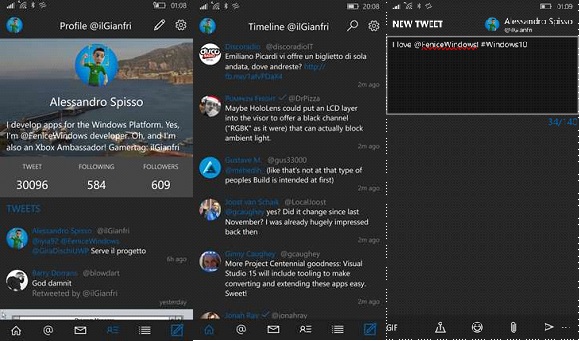
從 Microsoft Store 下載適用於 Windows 平臺的 Tweetbot 的連結為:https://www.microsoft.com/en-in/store/p/fenice-for-twitter/9nblggh2plfg.
這是顯而易見的。對於那些只進行基本推文操作且不太需要第三方客戶端提供的一些高階功能的使用者來說,官方的 Twitter 應用程式仍然是一款不錯的應用程式。此應用程式提供了接近原生的 Web 體驗,因此經常訪問網站的使用者會感覺賓至如歸。
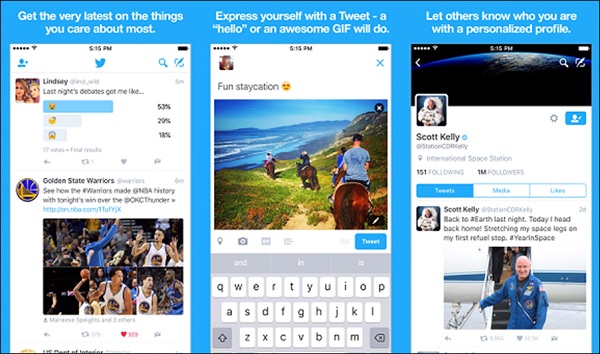
最新更新還提供了多帳戶支援,最重要的是,提供了雙因素身份驗證以增強安全性。使用此應用程式的最大優勢在於它不受 Twitter API 後端更改的影響,而這些更改有時會破壞第三方客戶端 - 這也意味著,不會出現令牌限制問題。
TweetDeck 客戶端
TweetDeck 最好被描述為用於管理 Twitter 帳戶的**社交媒體儀表板**。它最初是一家由**伊恩·多斯沃斯**領導的獨立公司,但在 2011 年被 Twitter 以 2500 萬英鎊的價格收購。與上面提到的其他客戶端一樣,它使用 Twitter API 提供新聞提要,並允許使用者回覆推文和關注他人。
它目前是繼 Twitter 網站之後 Twitter 使用最多的客戶端。儘管原生 TweetDeck 客戶端 Windows 已停止進一步開發,但仍然有適用於 Mac OS X、Google Chrome 以及當然還有以下連結上的 Web 應用程式的客戶端:https://www.tweetdeck.twitter.com。高階使用者會欣賞用於常見功能的鍵盤快捷鍵。
早些時候,TweetDeck 除了支援 Twitter 之外,還支援 Facebook、LinkedIn、MySpace 等其他社交網路。但自 2013 年起,它停止了對其他網路的支援,轉而更加專注於核心 Twitter 體驗。TweetDeck 最顯著的功能是**能夠同時顯示多個時間線**。它還包含許多更高階的功能,例如:
- 多賬戶支援
- 計劃推文
- 建立合集等。
它還可以將訪問許可權委託給團隊,這樣多人就可以共享一個 Twitter 賬戶,而無需共享密碼。
探索 TweetDeck 使用者介面
TweetDeck 介面被劃分為包含 Twitter 個人資料不同方面的列。這些列可以根據使用者希望在新聞提要中看到的內容進行自定義。典型的 TweetDeck 介面採用四列布局,顯示**首頁**(包含由流 API 提供的流式新聞提要)、**通知**提要、**活動**提要以及直接訊息或**訊息**提要。
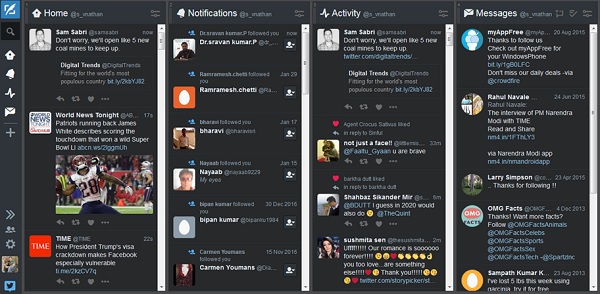
這些列中的每一個都是動態的,並即時持續更新,給人一種儀表盤的感覺。介面最左側的圖示包含撰寫新推文、搜尋使用者和主題以及每個已選顯示列的圖示(顯示未讀或新專案的數量)的選項。使用者可以從此處新增其他列。它還包含管理使用者帳戶以及鍵盤快捷鍵和搜尋詞設定的選項。
側邊欄的自定義選項
側邊欄允許撰寫新推文並在 Twitter 上搜索人員、主題等。此示例中顯示的面板(旁邊的螢幕截圖)預設配置為顯示以下選項:
- 首頁
- 通知
- 活動
- 訊息提要
只需拖放即可將這些提要的排列位置互換。點選**摺疊按鈕**即可將面板摺疊成簡單的圖示,為其他窗格提供更多螢幕空間。
**賬戶按鈕**允許新增多個賬戶或加入團隊,我們將在後續章節中對此進行回顧。
**設定面板**允許配置許多設定,其中一些設定反映在 Twitter 和 TweetDeck 中。

最後,點選個人資料圖片會彈出一個視窗,顯示當前登入賬戶的 Twitter 個人資料。
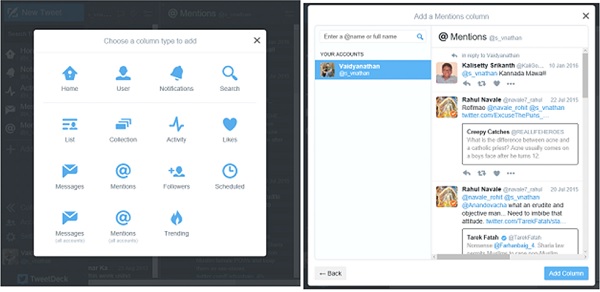
**新增列**按鈕會彈出一個視窗,顯示可以新增的各種其他列。使用者只需點選可用列表中的列型別即可新增列。點選列型別將進一步開啟要包含的選項。例如,我選擇將**提及**列新增到我的時間線中。
點選提及列將開啟選項,用於新增我參與過的提及。我還可以選擇包含其他 Twitter 賬戶的提及,例如名人的提及。
最後,點選右下角的**新增列**按鈕,將該列新增到您的主要登陸頁面。顯示的選項是上下文相關的,並根據所選列的型別而有所不同。如果使用者不覺得介面變得雜亂,則可以根據需要新增任意數量的列。
設定選單
設定選單提供以下選項:
- 常規
- 連結縮短
- 靜音
現在讓我們詳細討論每個選項。
常規設定
在**常規部分**,您可以選擇停止推文的即時流,這在推文過多且您需要時間跟上每一條推文時非常有用。可以開啟或關閉**通知**,並且它還包含一個用於顯示敏感媒體的過濾器。可以選擇深色或淺色主題。深色主題在 AMOLED 顯示屏上使用時特別有用。它可以節省電池電量,防止螢幕燒屏,並且對眼睛也很友好。

列的寬度可以設定為窄、中或寬。值得注意的是,沒有自由大小調整選項,即您無法拖動列以在主介面上佔據所需的寬度,而只能選擇這三個選項之一。
最後,可以選擇將字型大小從最小更改為最大,同樣,無法自定義大小。
連結縮短
連結縮短部分允許使用 Twitter 的 t.co URL 縮短或**Bit.ly** URL 縮短服務。URL 縮短通常需要壓縮長 URL 並將其與實際推文一起容納,因為推文限制為僅 140 個字元。
當然,在應用程式外部,您也可以使用其他第三方 URL 縮短服務。
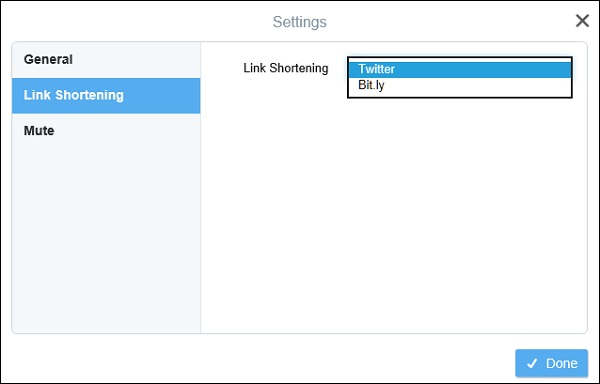
靜音設定
靜音部分提供選項來靜音某些您不想在時間線上看到的單詞或短語。例如,如果太多政治新聞佔據了您的提要,您可以靜音特定的新聞來源或關鍵詞,以避免它們顯示並分散您的注意力。
當然,這是完全可逆的。有趣的是,這些偏好也同時應用於您的主要 Twitter 個人資料。
點選**完成**返回主要新聞提要。
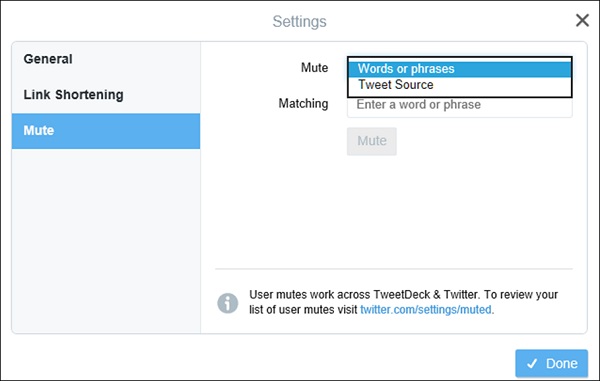
TweetDeck 面板自定義選項
除了全域性設定之外,新增到主介面的每個面板也都有單獨的自定義選項。讓我們以**首頁**面板為例,並探索它提供的選項。
點選面板右上方的**篩選**圖示會開啟一個彈出視窗,詳細說明與該面板相關的各種選項。在這裡,我們看到對於首頁面板,選項被分為:
- 內容
- 使用者
- 提醒
- 預覽
現在讓我們詳細討論每個選項。
**內容** - 開啟內容下拉選單允許您自定義提要以顯示所有推文或僅顯示帶有 GIF、圖片、影片、Vine、連結等的推文。您還可以輸入要包含或排除的特定關鍵詞,並選擇是否顯示轉發。
**使用者選單** - 使用者選單允許您顯示特定使用者的推文或僅篩選經過驗證的使用者(例如名人或熱門品牌的推文)。
**提醒選單** - 提醒選單允許您為發生的每次更新指定聲音和桌面通知(注意 - 您的瀏覽器可能會要求您授予啟用通知的許可權)。
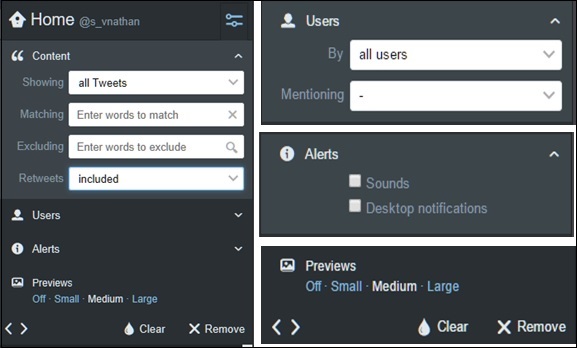
**預覽選項** - 預覽選項允許調整顯示的照片或影片的預覽大小。這些下拉選單大多對所有窗格都是通用的。
**清除按鈕** - 清除按鈕清除窗格中當前可見的資料。
**移除按鈕** - 點選移除將完全移除該窗格。當然,可以透過前面描述的**新增列**按鈕重新新增該窗格。
一些窗格,如**通知、訊息**等,除了這些選項外,還包含其他選項。介面的底行有兩個箭頭。這些箭頭有助於將窗格的位置向左或向右移動。
只需探索介面即可發現許多選項,並允許使用者根據自己的需求完全自定義 TweetDeck。提供的選項遠遠超過 Twitter 在其官方網站或應用程式上提供的選項,我們可以理解為什麼 TweetDeck 和其他客戶端在 Twitter 愛好者中如此受歡迎。
使用多個 Twitter 帳戶
TweetDeck 透過兩種方法允許管理多個賬戶:第一種是直接在應用程式中新增 Twitter 賬戶。另一種是將另一個 Twitter 賬戶的訪問許可權委託給代表您釋出推文,而無需密碼。
點選側邊欄上的**賬戶**按鈕可以新增另一個 Twitter 賬戶。
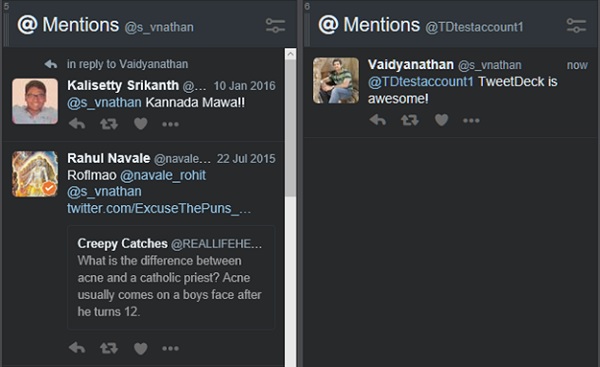
**注意** - TweetDeck 僅允許使用現有賬戶登入或新增;必須透過 Twitter 網站建立新賬戶。新增新賬戶允許為該賬戶新增各種功能的列。
以我們之前新增的**提及**列為例,現在可以透過轉到**新增列**為新賬戶新增一個提及面板。但是,兩個賬戶的流無法合併到單個窗格中。
新增多個賬戶提供了一些有趣的可能性。您可以透過轉到側邊欄上的**賬戶**部分,展開所需的賬戶,然後選擇預設賬戶選項,選擇用於 Twitter 需求的預設賬戶,如下面的螢幕截圖所示。
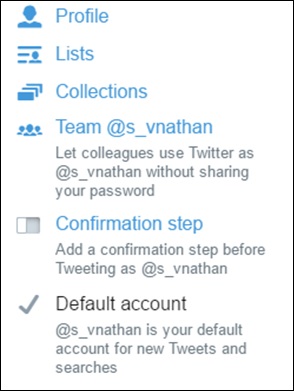
**注意** - 您無法從當前 TweetDeck 會話中移除標記為預設的賬戶。您可以同時從多個賬戶釋出推文。只需轉到**新推文**部分,然後選擇您希望從中釋出推文的賬戶即可。
也可以從多個賬戶關注某人或點贊推文。只需點選推文下方的省略號,然後選擇**從賬戶關注...**或**從賬戶點贊...**,如下面的螢幕截圖所示,然後選擇所需的賬戶。
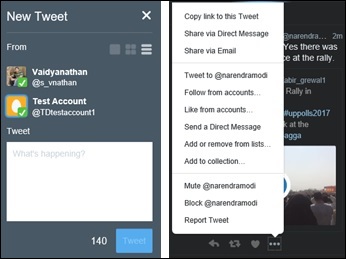
要從 TweetDeck 中移除賬戶,只需轉到左側窗格上的**賬戶**,展開所需的賬戶,然後點選*離開此團隊*即可從 TweetDeck 中移除該賬戶。
TweetDeck - 團隊訪問
TweetDeck 的**團隊**功能是其獨特的賣點之一。團隊功能允許將訪問許可權委託給其他 TweetDeck 使用者,而無需共享密碼。但是,所有團隊成員都需要為此目的使用 TweetDeck。團隊成員可以擔任以下角色之一:
**所有者** - 管理密碼和登入驗證;邀請其他人作為管理員或貢獻者,並可以代表團隊執行操作(釋出推文、轉發推文、傳送直接訊息等)。
**管理員** - 邀請其他人作為管理員或貢獻者,並可以代表團隊執行操作。
**貢獻者** - 代表團隊執行操作。
要啟動**團隊**,請轉到側邊欄上的**賬戶**頁面,然後在要指定為**所有者**的所需個人資料下,點選**團隊 @(使用者名稱)**。它會開啟一個**管理團隊**彈出視窗,您可以在其中新增團隊成員並授權他們。授權的團隊成員將收到一封電子郵件邀請,需要接受該邀請才能承擔指定的角色。然後,他們需要登入他們的 TweetDeck 應用程式並在應用程式的**賬戶**部分接受邀請。
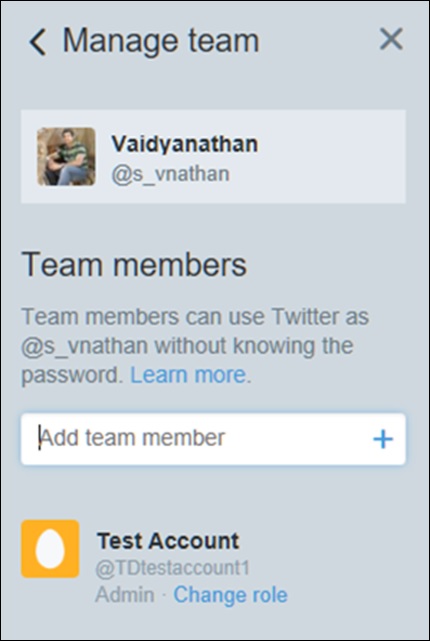
可以透過點選每個團隊成員的**更改角色**將其分配為管理員或貢獻者角色。
雖然只有所有者可以管理密碼和登入設定,但所有者和管理員都可以管理團隊。
貢獻者只能釋出推文,不能管理團隊賬戶。
也可以透過點選使用者旁邊的**更改角色**並選擇**從團隊移除**來從團隊中移除成員。
為了有效利用**團隊**功能,必須滿足以下條件:
所有團隊成員都必須使用 TweetDeck 並接受邀請電子郵件。
團隊成員應在 twitter.com 上的**隱私和安全**設定中的**“Twitter 團隊”**部分允許邀請。
推文計劃
TweetDeck 允許計劃在指定日期和時間傳送推文。對於多個賬戶,可以為每個賬戶計劃推文。要計劃推文,請點選側邊欄上的**新推文**按鈕,輸入您的推文,然後點選**計劃推文**。這允許在日曆上選擇日期和時間。
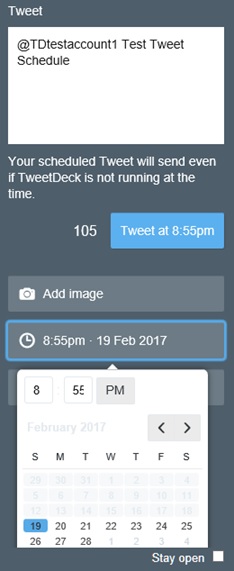
只需選擇所需的日期和時間,然後點選**推文**即可在指定時間傳送推文。
改變主意了關於計劃的推文?沒問題!可以透過將**計劃**列新增到列列表中來檢視所有計劃的推文。有趣的是,計劃列允許顯示新增到 TweetDeck 的所有賬戶的合併計劃。一旦推文被計劃,您甚至可以完全放心地退出應用程式,因為推文將根據計劃釋出。
TweetDeck - 高階功能
TweetDeck 支援許多高階功能。在本章中,我們將回顧其中兩個,它們是 −
- 收藏夾 和
- 列表
讓我們先從收藏夾開始,然後稍後我們將討論列表功能。
收藏夾
收藏夾是根據主題、興趣、對話等整理的推文。收藏夾可以作為 TweetDeck 中的一列新增,並且可以與其他使用者共享收藏夾的連結。
從前面描述的新增列選單中,選擇收藏夾。選擇收藏夾所屬的帳戶(如果使用多個帳戶),併為收藏夾輸入名稱和可選說明,然後點選儲存。
即使在建立收藏夾後,這些內容也可以更改。
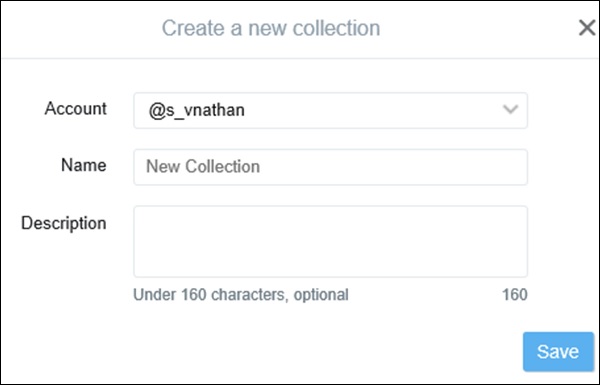
您可以將推文拖放到此窗格中,或從每條推文下方的省略號中選擇新增到收藏夾…。一條推文可以同時新增到多個收藏夾中。新增的每條新推文都放在收藏夾的第一個位置,但可以透過拖動每條推文並將其放在所需位置來自定義順序。
要從收藏夾中刪除一條推文,請點選收藏夾中推文上的X圖示。收藏夾可以嵌入,在 twitter.com 上檢視或釋出。
列表
列表是 Twitter 帳戶的集合。列表允許僅流式傳輸該列表中帳戶的更新。要在 TweetDeck 中建立列表,請點選側窗格上的新增列,然後點選列表。然後點選建立列表,並選擇與收藏夾中描述的選項。此處的一個選項是將列表設為公開或私有。
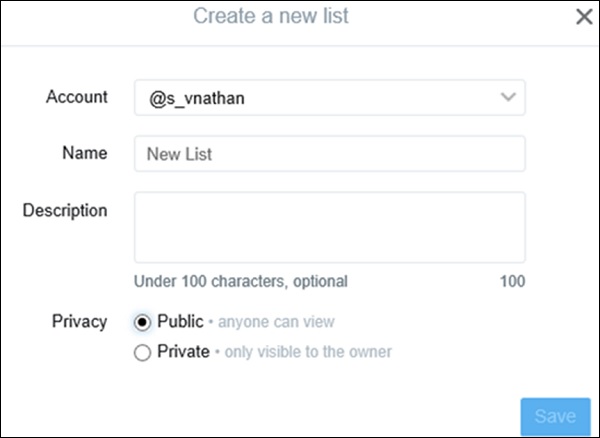
可以訂閱公開列表,這些列表可以提供有價值的資訊,例如即將舉行的會議的詳細資訊、工作列表、新聞更新等。與收藏夾一樣,列表可以在建立後進行編輯,也可以嵌入到時間軸中。
TweetDeck - 專業技巧
我們已經看到了一些 TweetDeck 可以極大地增強普通 Twitter 體驗的方法。但還有更多不為人知的功能。TweetDeck 提供了一些巧妙的方法來改善您日常的 Twitter 工作,如果您恰好在 Twitter 上過著第二人生,那麼這些技巧肯定會有用。
搜尋工具
Twitter 是一個巨大的資源。因此,需要有效的搜尋工具來找到對您最重要的人員和主題。
TweetDeck 透過提供更多用於細化搜尋的選項,建立在原生 Twitter 客戶端的搜尋功能之上。新的搜尋將在單獨的窗格中開啟,以便進行進一步過濾。

如您在上面的螢幕截圖中看到的,搜尋Microsoft已開啟一個包含許多選項的新搜尋窗格。
內容功能允許基於特定關鍵字進行搜尋。它允許排除某些單詞或短語,並允許在任何或特定語言中搜索指定時間範圍內的推文。
位置功能允許過濾來自給定地理位置的與關鍵字匹配的推文。如果您想關注與特定區域相關的主題,此功能很有用。您可以過濾距離您所選位置 100 公里半徑內的結果。
使用者功能允許您縮小特定使用者釋出的或由特定使用者提及的主題推文範圍。
互動功能允許根據轉發、點贊或回覆的數量過濾結果。如果您只想檢視此搜尋中受歡迎的推文,此功能很有用。
當然,與其他窗格一樣,您也可以在每次此搜尋有更新結果時獲得通知,並將搜尋嵌入到您的網站或部落格中,然後您可以在時間軸上分享搜尋。您還可以搜尋特定使用者,並僅顯示該使用者的搜尋結果列。
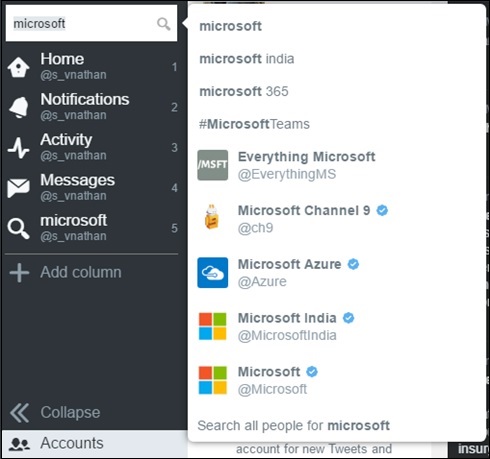
您甚至可以更進一步。當您在搜尋框中鍵入搜尋查詢時,TweetDeck 會執行即時搜尋,並自動建議一些匹配的術語。然後,您可以直接從建議的結果中選擇並將其開啟到一個新窗格中。
這是很酷的部分。例如,您想閱讀帶有特定情感的主題,只需鍵入一個開心或悲傷的表情符號,然後加上搜索詞即可。例如,“Microsoft :)”將僅顯示 Microsoft 的正面結果。
您也可以直接從搜尋框中過濾關鍵字。例如,“#microsoft filter:news”將僅顯示帶有Microsoft標籤的新聞主題。此外,就像您電腦上的舊命令列一樣,可以向搜尋新增萬用字元。搜尋“Microsoft is *.”將返回所有包含“Microsoft is…”的搜尋結果。
有關更多搜尋技巧和搜尋的布林運算,請轉到設定並點選搜尋技巧。
嵌入推文
您可能希望將感興趣的推文嵌入到您的部落格或網站中。TweetDeck 使此操作變得容易。只需轉到所需的推文,點選省略號,然後從選單中選擇嵌入此推文。這樣做會開啟一個對話方塊,其中包含推文的 HTML 程式碼以及它在您網站上顯示方式的預覽。如果推文是對話的一部分,您也可以選擇包含父推文。
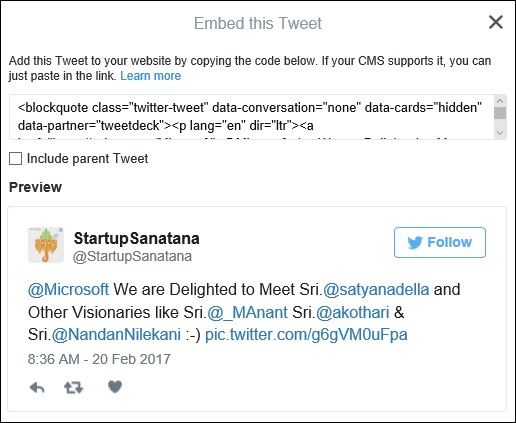
訪問您部落格或網站的使用者,如果願意,可以直接透過此嵌入程式碼關注、回覆、點贊或轉發此推文。這非常適合新聞、營銷或分享關於任何事物的的資訊。
鍵盤快捷鍵
問問任何稱職的高階使用者,他們最想了解任何軟體程式的第一件事就是鍵盤快捷鍵。鍵盤快捷鍵可以成倍地提高生產力,尤其是在您時刻離不開 Twitter 的時候。
以下鍵盤快捷鍵可供 TweetDeck 使用者使用 –
在 TweetDeck 中的任何位置
| 鍵 | 功能 |
|---|---|
| A | 新增列 |
| S | 搜尋 |
| N | 新推文 |
| CTRL/CMD+回車 | 傳送新推文 |
| ESC | 關閉彈出視窗/取消搜尋 |
| ? | 顯示完整的鍵盤快捷鍵列表 |
推文導航
| 鍵 | 功能 |
|---|---|
| 1-9 | 在第 1 列到第 9 列之間導航 |
| 0 | 跳轉到最右側的列 |
| 左箭頭 | 將選擇向左移動 |
| 右箭頭 | 將選擇向右移動 |
| 上箭頭 | 將選擇向上移動 |
| 下箭頭 | 將選擇向下移動 |
推文操作
| 鍵 | 功能 |
|---|---|
| 回車/Enter | 開啟選定的推文 |
| 退格/刪除 | 帶您返回主列 |
| R | 直接回複列中的推文 |
| T | 直接轉發列中的推文 |
| F | 點贊推文 |
| D | 向作者傳送私信 |
| P | 顯示推文作者的使用者資料 |
TweetDeck - 常見故障排除
對於任何軟體,都會有一些您遇到問題的情況,使用 TweetDeck 也是如此。本故障排除指南可以幫助指出您可能遇到的某些常見問題。
如果透過瀏覽器訪問,大多數這些問題可以透過簡單地登出、清除瀏覽器快取並重新登入來解決;或者如果使用應用程式,則可以透過簡單地重新啟動或更新 TweetDeck 客戶端來解決。
登入遇到問題
如果您在登入 TweetDeck 時遇到問題,請先嚐試登入 Twitter 網頁客戶端,以確保帳戶處於活動狀態且登入憑據正確。
如果您忘記了密碼或認為您的帳戶可能遭到入侵,您可以按照以下連結上的說明從 Twitter 重置密碼 – https://support.twitter.com/articles/14663#.
列和帳戶消失
透過點選側窗格上的設定圖示,檢查您是否已登入到正確的帳戶。確保您的帳戶未被入侵,方法是如上所述重置密碼。嘗試重新整理頁面並重新登入。
提供反饋
如果所有方法都失敗,您仍然無法登入 TweetDeck,您可以嘗試聯絡 Twitter 支援。Twitter 支援可能會要求您提供其他資料,因此最好將以下資訊準備好 –
對於應用程式版本 - 可以透過轉到設定並點選常規來了解。
來自瀏覽器 Javascript 控制檯的資訊 − Twitter 建議使用 Chrome(PC)或 Safari(Mac)進行此操作。在 Chrome 中開啟 TweetDeck,然後轉到 Chrome 中的更多工具選單,並選擇開發者工具,或只需按CTRL+Shift+I。選擇控制檯選項卡,並在頁面底部,靠近游標處,貼上以下行 -copy(JSON.stringify(TD.storage.store.jsonDump())) 並按 Enter。
將開啟一個新視窗,其中包含一些資訊日誌,在排除故障時,Twitter 支援可能會要求您提供這些日誌。Safari 使用者可以在貼上上述行到游標處之前,調出Web 檢查器並在指令碼選項卡上啟用除錯。其他瀏覽器可能提供也可能不提供其開發者模式中的相關資訊,因此請確保使用 Chrome 或 Safari 以獲得最大的相容性。
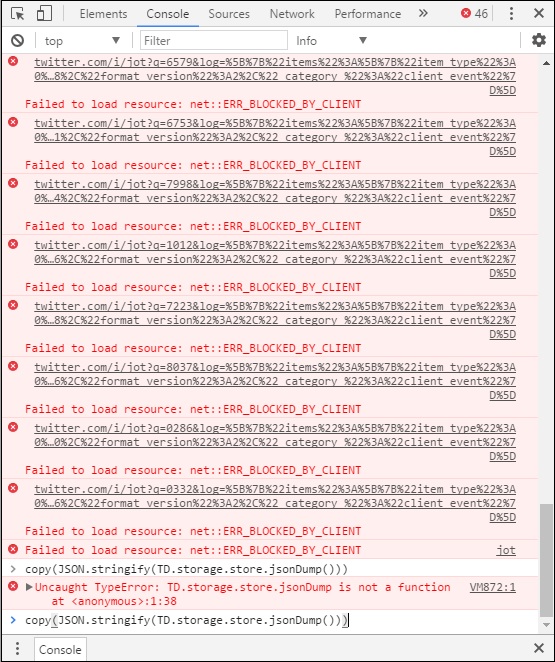
TweetDeck - 開發狀態
自 2008 年成立以來,TweetDeck 經歷了許多前端和後端更改。早期版本的 TweetDeck 幾乎為所有平臺提供了原生應用程式,包括 −
- Windows
- MacOS
- Android
- iOS
- Chrome 和
- 網頁
但是,為了簡化開發並提供出色的使用者體驗,Twitter 已決定停止在除 Chrome、MacOS 和網頁之外的所有平臺上開發 TweetDeck。Windows AIR 客戶端於 2016 年 4 月停止服務。
網頁和 Chrome 應用程式是 Twitter 最關注的重點,以便提供更新和增強功能。其他應用程式依賴於最終退役的 Twitter API v1.0,這使得這些應用程式變得無用。需要注意的是,透過任何啟用 WebKit 的瀏覽器(例如 Chrome 或 Safari)使用 TweetDeck 時,效能最佳。網頁應用程式透過每週釋出獲得最大更新。
TweetDeck 替代方案
儘管 Twitter 已停止在許多平臺上開發 TweetDeck,但它仍然可以在 Chrome 和網頁上使用。但是,許多使用 Windows 或 iOS 的使用者會更喜歡其平臺的原生應用程式,以利用特定於平臺的 API,例如 Windows 10 上的 Cortana、筆和墨水功能。
第三方原生應用程式具有強大的功能和開發者支援,即使價格略貴,也可能是有價值的 Twitter 客戶端。
Tweeten 應用程式
在 Windows 平臺上,有一個名為Tweeten的應用程式,旨在為使用者提供現代的 TweetDeck 體驗。Tweeten 最好的部分在於其廣泛的可用性。它可以作為現代 UWA 應用程式、傳統 Win32 應用程式(x86 和 x64)、Edge 和 Chrome 的擴充套件程式以及 MacOS 應用程式使用。
在每個平臺上,該應用程式都利用了作業系統的原生功能,並提供了現代、無縫的介面。Tweeten 具有 TweetDeck 的外觀和感覺,並內建了一些實用功能。例如,您可以根據自己的喜好調整列寬,而不必依賴於固定寬度大小。
該應用程式仍處於測試階段,並且正在積極開發中。您可以從以下地址下載您選擇的平臺的應用程式 – http://www.tweeten.xyz.
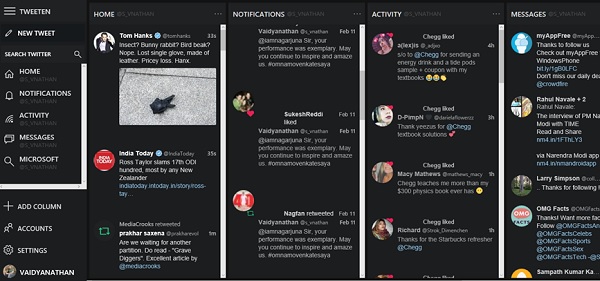
其他替代方案,如Hootsuite和Aries for Twitter(Windows Phone)以及Plume,如果您正在尋找一個與特定平臺功能相關的原生 Twitter 客戶端,那麼這些都是同樣不錯的選擇。